مقدمة
فيما يلى شرح نظام العمل الاحصائي للنيابة الادارية شرحا وافيا يساعد المستخدم على اتمام خطوات العمل بكل سهوله
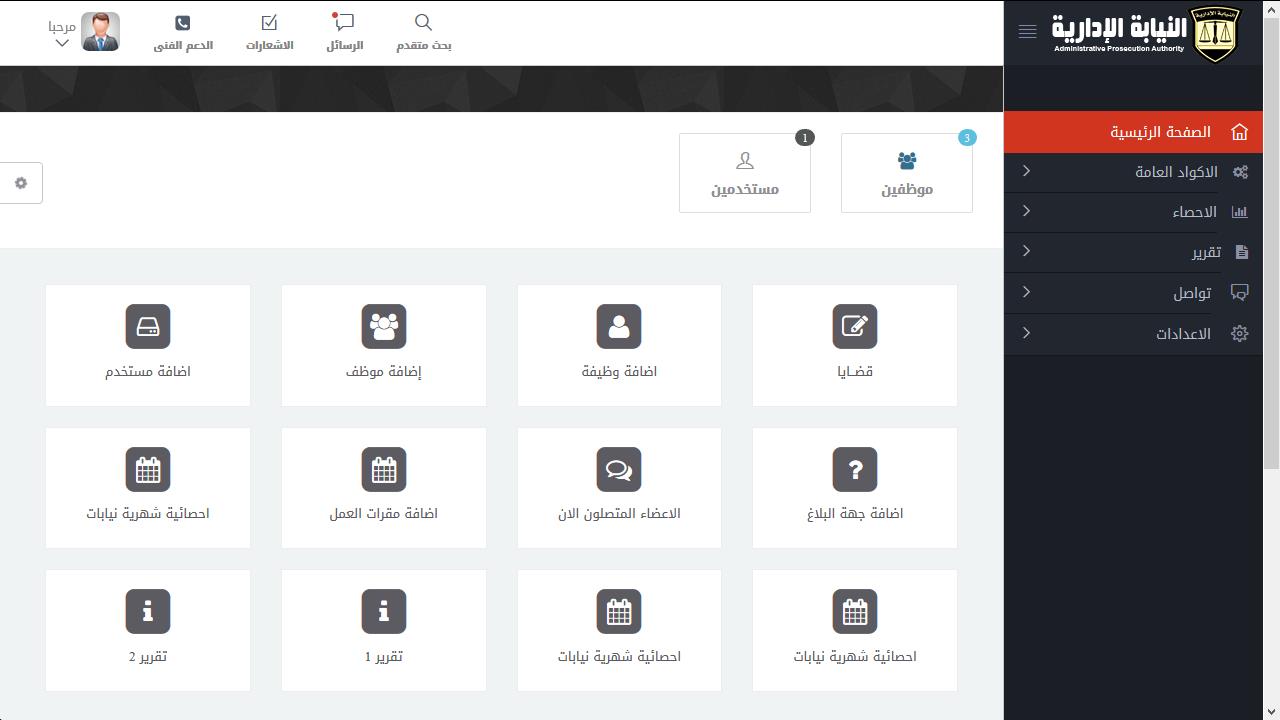 شاشة التطبيق الرئيسية
شاشة التطبيق الرئيسية
الصفحة الرئيسية لبرنامج الاحصائيات للنيابة الادارية ولكى يتمكن المستخدم من الدخول الى الصفحة الرئيسية للبرنامج لابد من التأكد من حصوله على الصلاحيات الخاصة للدخول كما يتم التأكيد على ال Role الخاص بالمستخدم وذلك يتم عن طريق شاشة الدخول Login
شاشة تسجيل الدخول
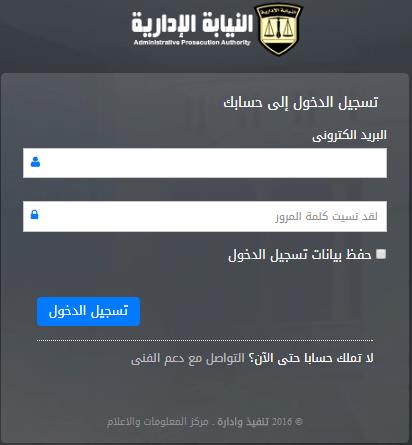
في هذه الشاشة يقوم المستخدم بإدخال حسابه الذى تم انشاؤه عن طريق ال Admin ليتمكن من الدخول الى الصفحة الرئيسية ومن ثم التعامل مع النظام
الاحصائيات الشهرية
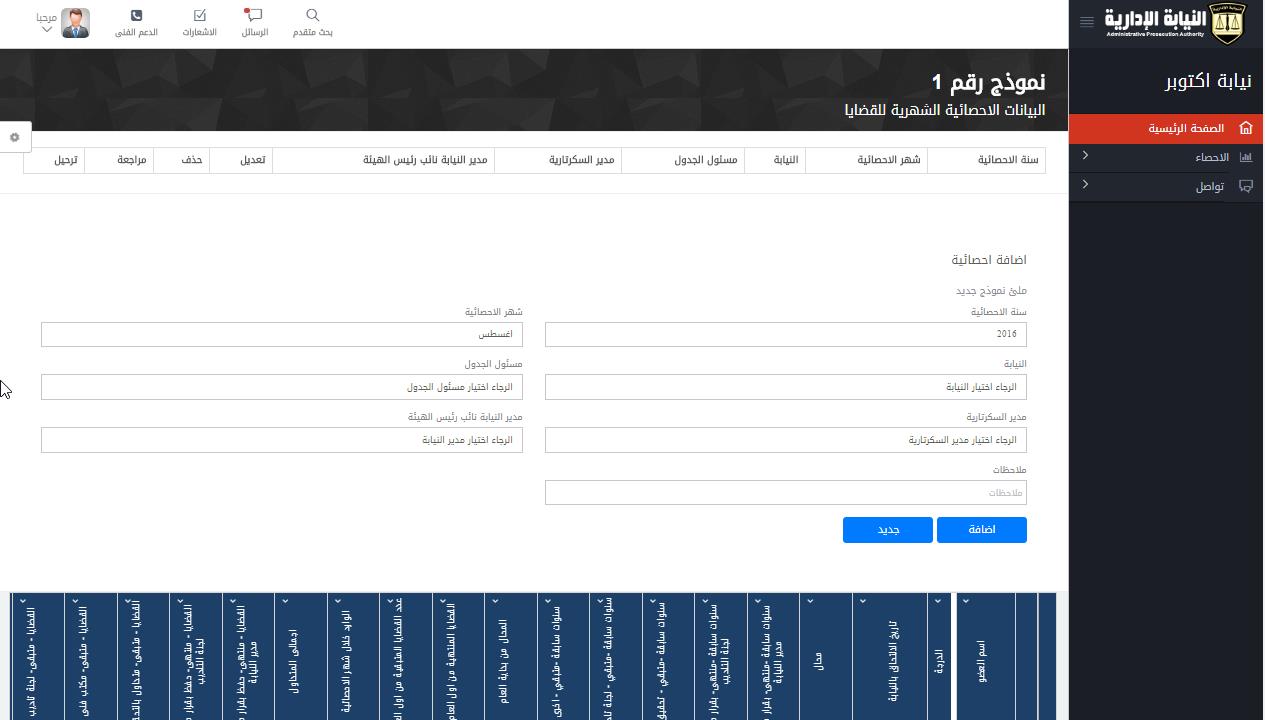 البيانات الاحصائية الشهرية للقضايا
البيانات الاحصائية الشهرية للقضايا
مدخل الاحصائية
في حالة دخول مستخدم الاحصائية في نيابة

يتمكن المستخدم من رؤية الاحصائيات المختلفة "الخاصة بنيابته" التي سيتعامل معها وكما هو موضح بالشكل يظهر اسم النيابة الخاصة بالمستخدم الحالي للنظام .
كما هو موضح بالشكل يتم تعريف الاحصائية الجديدة مثل سنة الاحصائية و شهر الاحصائية مع ملاحظة ظهور الشهر السابق في الاحصائية حيث أنه يتم ادخال الاحصائية في بداية الشهر التالي . بعد ذلك يتم ادخال بيانات الاحصائية في الصفوف التالية
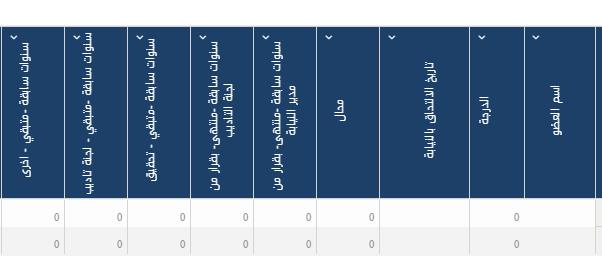
ثم يتم حفظ بيانات الاحصائية عن طريق المفتاح 
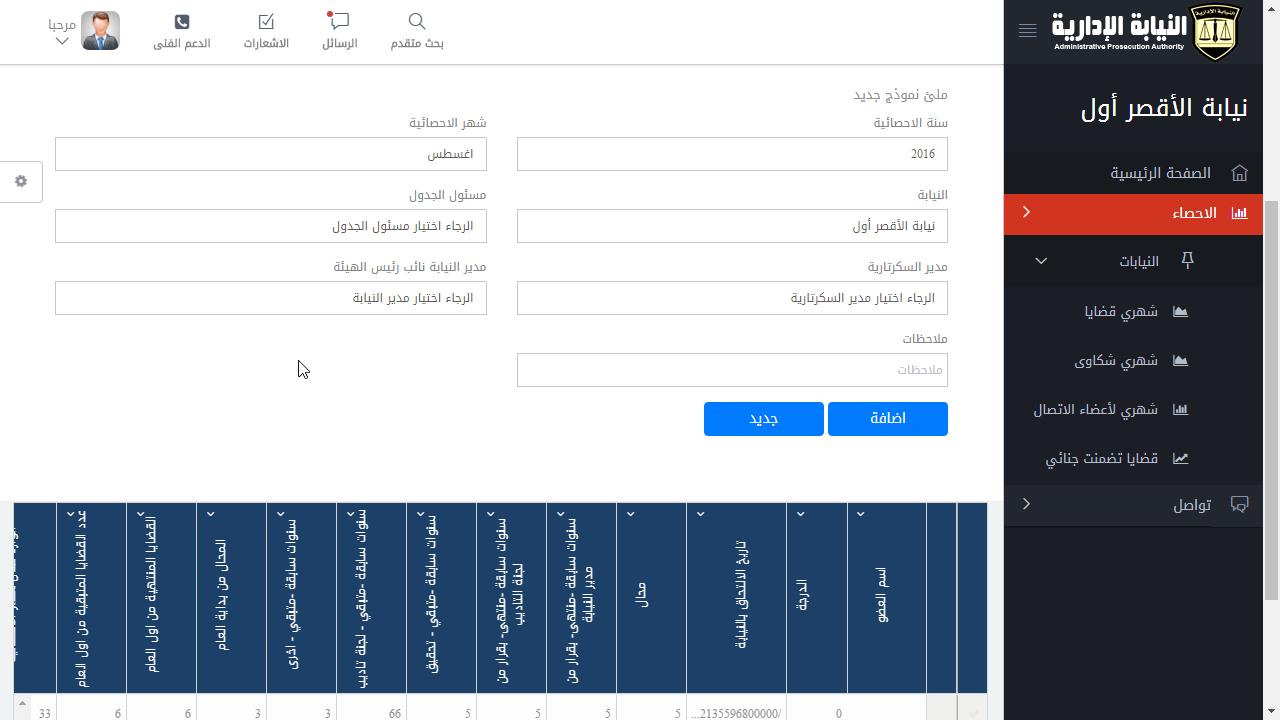
تظهر بيانات الاحصائية بعد تسجيلها كما يلى

وكما هو موضح بالشكل يوجد زر (تعديل) لتعديل البيانات مرة أخرى و زر (حذف) وذلك لحذف الاحصائية
ملحوظة : يوجد حقول (مراجعة و ترحيل) ولا يوجد لهم زر للتعامل معهم وذلك لأن المستخدم الحالي ليس مسموح له ذلك أي أنها من اختصاص مستخدمين أخرين فالمراجعة تتم من مشرف الاحصائيات في النيابة أما الترحيل فهو من اختصاص وحدة الاحصاء في رئاسة الهيئة ومعناه أن هذه الاحصائية تمت مراجعتها عن طريق وحدة الاحصاء.
ملحوظة : لكل مستخدم الصلاحيات الخاصة بال Role الذى يقوم به في التعامل مع النظام أي أن مستخدم الاحصائية الموجود في نيابة من النيابات سيتعامل فقط مع الاحصائية من حيث الاضافة وادخال بيانات الاحصائية ولن يتمكن من التعامل مع باقية الشاشات التي لا تهمه كمدخل بيانات للإحصائية . بالمثل مراجع الاحصائية في وحدة الاحصاء في الهيئة له Role اخر سيمكنه النظام من انجازه كما أنه يستطيع التعامل مع أكثر من نيابة في حين أن المستخدم العادي سيتمكن من التعامل مع نيابته فقط .
امكانية التعامل مع الاحصائية تبعا لضبط فترات العمل والتى تحق للمستخدم الدخول والتعامل مع الاحصائية فيها , فالنيابات كما هو معلوم لا ترسل الاحصائية في اى وقت لكن المسموح للنيابات ان ترسل احصائية الشهر في بداية الشهر التالى له مباشرة بحد اقصى يوم 14 في الشهر ويمكن لوحدة الاحصاء في الهيئة ان تراجع الاحصائية واذا تم اكتشاف خطأ فيتم اعادة الاحصائية للنيابة مرة اخرى لذلك يستطيع المشرف ان يحدد فترات العمل الخاصة بالنيابات .
في حالة دخول مشرف الاحصائية في نيابة
عند دخول مشرف الاحصائية فى نيابة يجد الاحصائيات التى تم ادخالها عن طريق مستخدم الاحصائية و من المعلوم أنه يجب النقر على الصف الذى توجد به الاحصائية وذلك حتى يتم رؤية بياناتها كما هو موضح فى الشكل التالى :
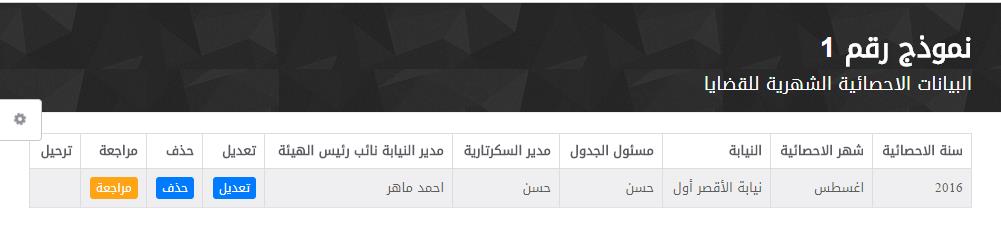 صلاحيات مشرف الاحصائية
صلاحيات مشرف الاحصائية
كما ذكرنا سابقا اختلاف الصلاحيات على حسب ال Role نجد أن مشرف النيابة يظهر له زر (المراجعة) كما هو موضح بالشكل حتى يتمكن مراجعة الاحصائية بعد مستخدم الاحصائية .
ومن الجدير بالذكر أن مستخدم الاحصائية يبدأ من أول يوم في الشهر التالي الى اليوم السابع ثم يبدأ مشرف النيابة من اليوم السابع تستمر كحد أقصى منتصف الشهر ترسل بعدها تلقائيا الى وحدة الاحصاء .
وبعد مراجعة الاحصائية اذا وجد المشرف تعديل قام بالتعديل واذا لم يجد يقوم المشرف بالنقر على زر (مراجعة) فتتحول الحالة الى (الغاء المراجعة) نتيجة انه تمت المراجعة كما هو موضح بالشكل التالي : وفى نفس الوقت نجد أن الاحصائية تختفى من مستخدم الاحصائية كما بالشكل
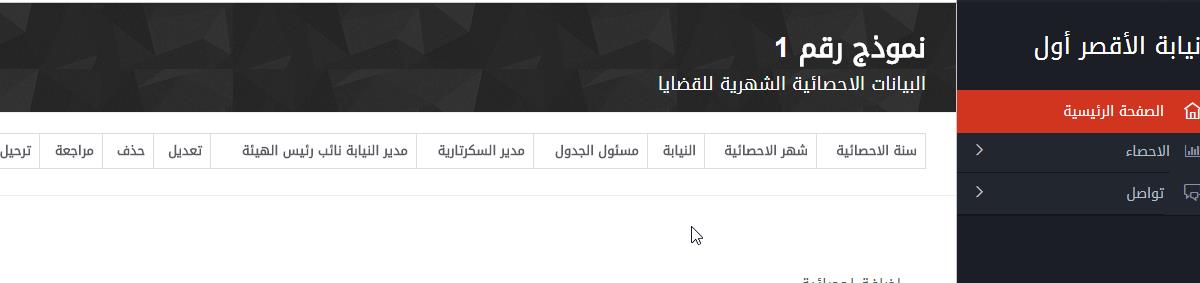
واذا تم الغاء المراجعة عن طريق مشرف النيابة يتم ظهور الاحصائية مرة اخرى لدى مستخدم الاحصائية فى النيابة للتعديل
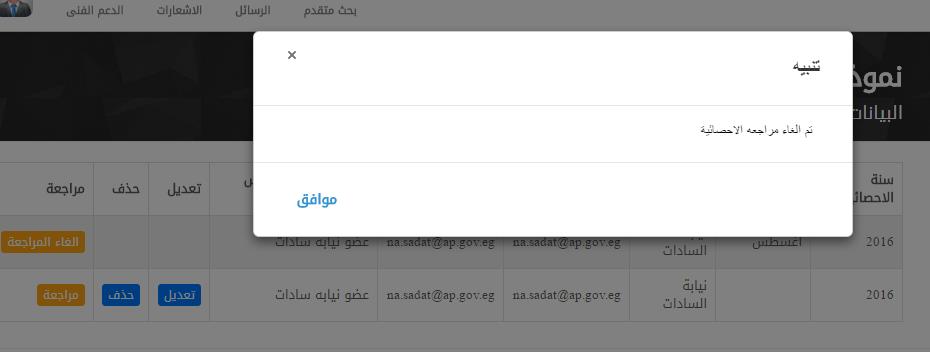
فتظهر للمستخدم مرة اخرى
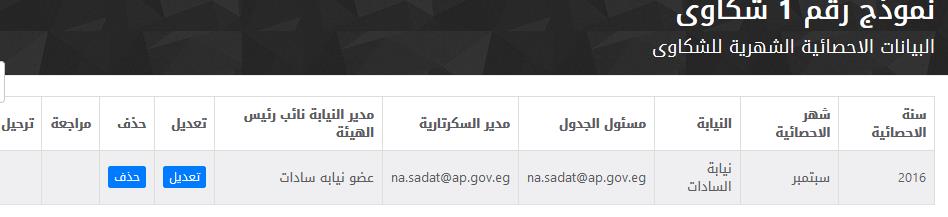
في حالة دخول مستخدم القطاع العام
مستخدم القطاع هو المستخدم الذى يتعامل مع كل الاحصائيات لكل المكاتب الفنية والنيابات التابعة للقطاع الذى اسند اليه لذلك يظهر له كل الاحصائيات على النظام التي تم ادخالها عن طريق النيابات المختلفة التابعة لقطاعه ومثالا على ذلك تلك النيابة التي تم ادخالها خلال شرحنا السابق

لاحظ اخر صف في الاحصائية في الشكل السابق
هو الحالة التي نتابعها من قبل والتي تناولناه في شرحنا السابق , نلاحظ وجود زر (ترحيل) ومن الجدير بالذكر أن موظف القطاع فى الاحصاء هو الوحيد المسموح له بالترحيل ومعناه أن هذه الاحصائية قد تم مراجعتها فى وحدة الاحصاء وليس عليها ملاحظات , في هذه الحالة تختفى الاحصائية من النيابة ولا يتم التعامل معها مرة اخرى الا لو تم الغاء الترحيل من وحدة الاحصاء .
لاحظ : مشرف النيابة راجع الاحصائية

لاحظ : دخول مستخدم القطاع العام
يظهر شهر النيابة (سبتمبر) ولم يتم الترحيل وتظهر الحالة بالأحمر (مراجعة) التي تمت عن طريق المشرف
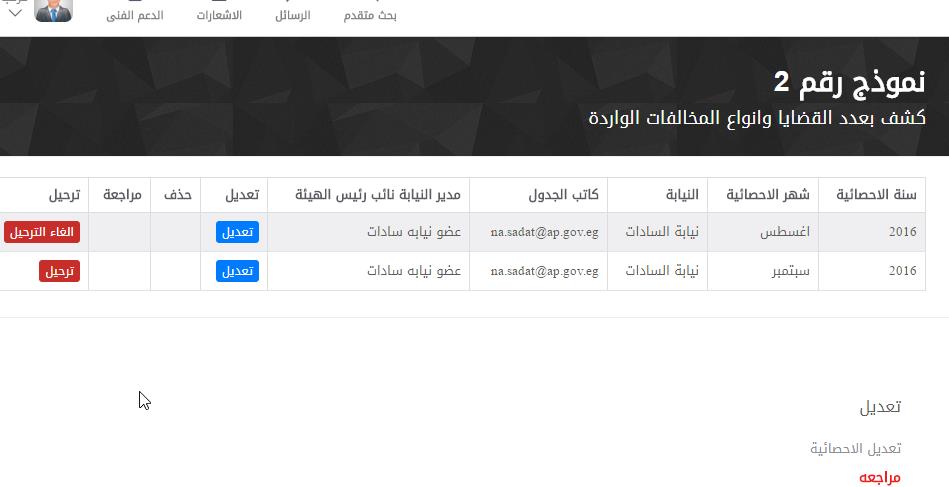
سيتم عمل ترحيل للشهر الحالي سبتمبر ومتابعة النيابات

سيتم الدخول بمستخدم مشرف النيابة لنتأكد من اختفاء الاحصائية الخاصة بشهر سبتمبر
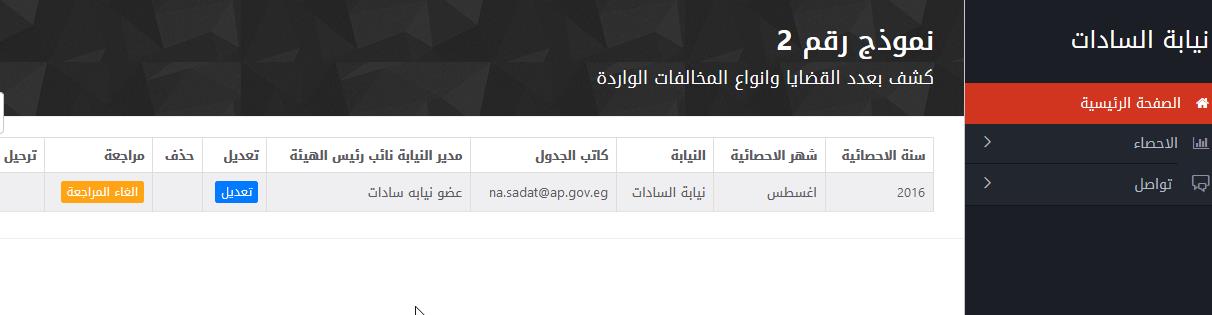
بالفعل تم اختفاء الاحصائية الخاصة بشهر سبتمبر لهذه النيابة
وفى حالة تم الغاء الترحيل يتم ظهور الاحصائية مرة اخرى لدى مستخدمين النيابة فيتم السماح لمشرف النيابة (وليس للموظف) برؤية الاحصائية مع امكانية الغاء المراجعة مرة اخرى .

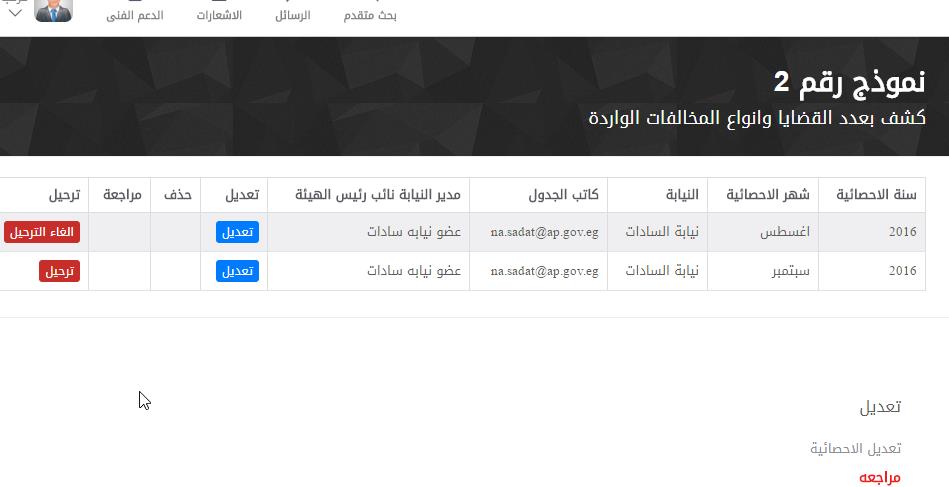
سيتم عمل ترحيل للشهر الحالي سبتمبر ومتابعة النيابات

سيتم الدخول بمستخدم مشرف النيابة لنتأكد من اختفاء الاحصائية الخاصة بشهر سبتمبر
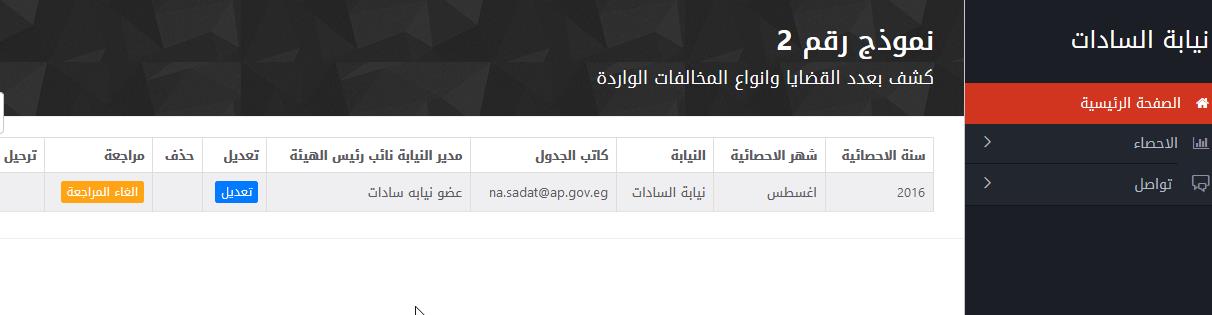
بالفعل تم اختفاء الاحصائية الخاصة بشهر سبتمبر لهذه النيابة
وفى حالة تم الغاء الترحيل يتم ظهور الاحصائية مرة اخرى لدى مستخدمين النيابة فيتم السماح لمشرف النيابة (وليس للموظف) برؤية الاحصائية مع امكانية الغاء المراجعة مرة اخرى .

في حالة دخول مستخدم وحدة الاحصاء (مدير الاحصاء)
ومدير وحدة الاحصاء هو العضو الذى يتعامل مع كل الاحصائيات لكل المكاتب الفنية والنيابات على مستوى الجمهورية لذلك يظهر له كل الاحصائيات على النظام التي تم ادخالها عن طريق النيابات المختلفة ومثالا على ذلك تلك النيابة التي تم ادخالها خلال شرحنا السابق .

يستطيع مدير الاحصاء النقر على احصائية النيابة المراد رؤيتها ليتم عرض التفاصيل في اسفل الشاشة .
وفى حال وجد ملاحظات يتم ابلاغ النيابة التي بها الملاحظات لتقوم بتعديل الاحصائية وارسالها في الفترة المتفق عليها ولتكن اسبوع من تاريخ الابلاغ .
نموذج أعضاء الاتصال
ويظهر فيه بيانات الاحصائية في شكل 2 views يقوم مستخدم النيابة بادخال البيانات والحفظ فتظهر صف فى الجدول فى اعلى الصفحة , ويمكنه التعديل والحذف طالما لم يتم مراجعة الاحصائية عن طريق المشرف او وحدة الاحصاء .
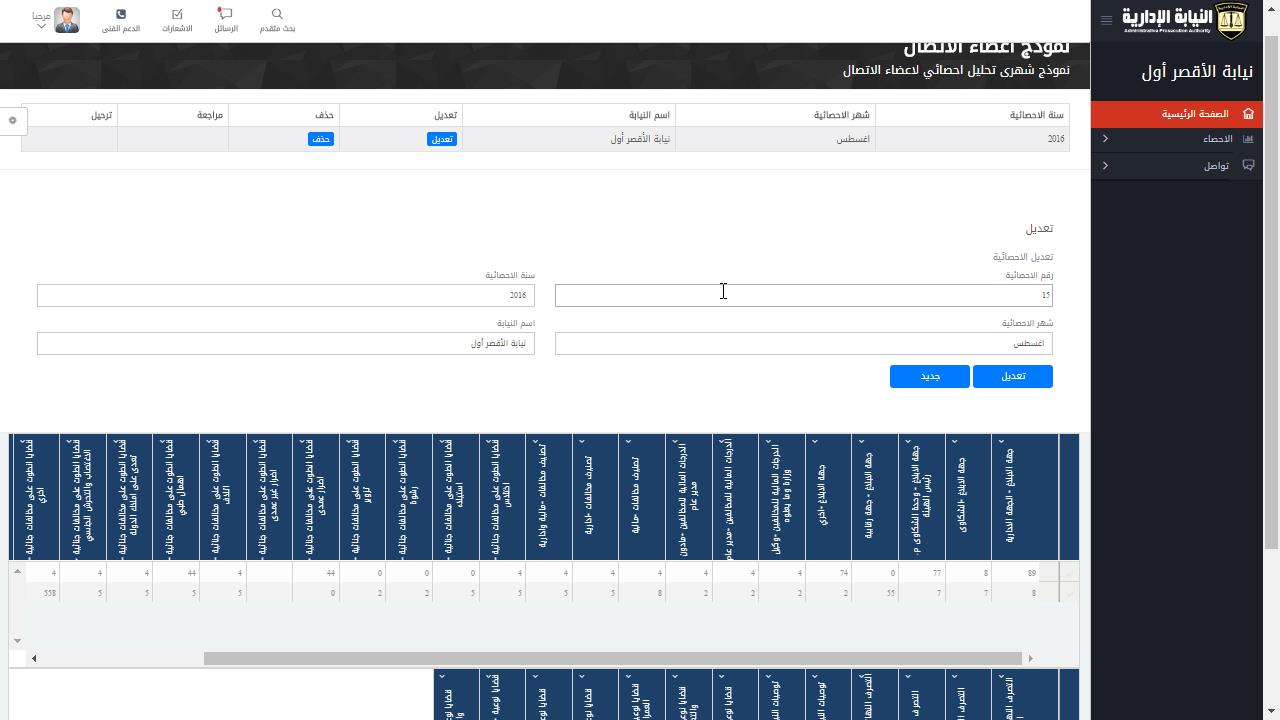
ومن الملاحظ وجود زر (مراجعة) فإذا قام مشرف النيابة بالنقر عليه ستتحول الحالة الى (مراجعة) ولن يتمكن مستخدم النيابة من التعديل
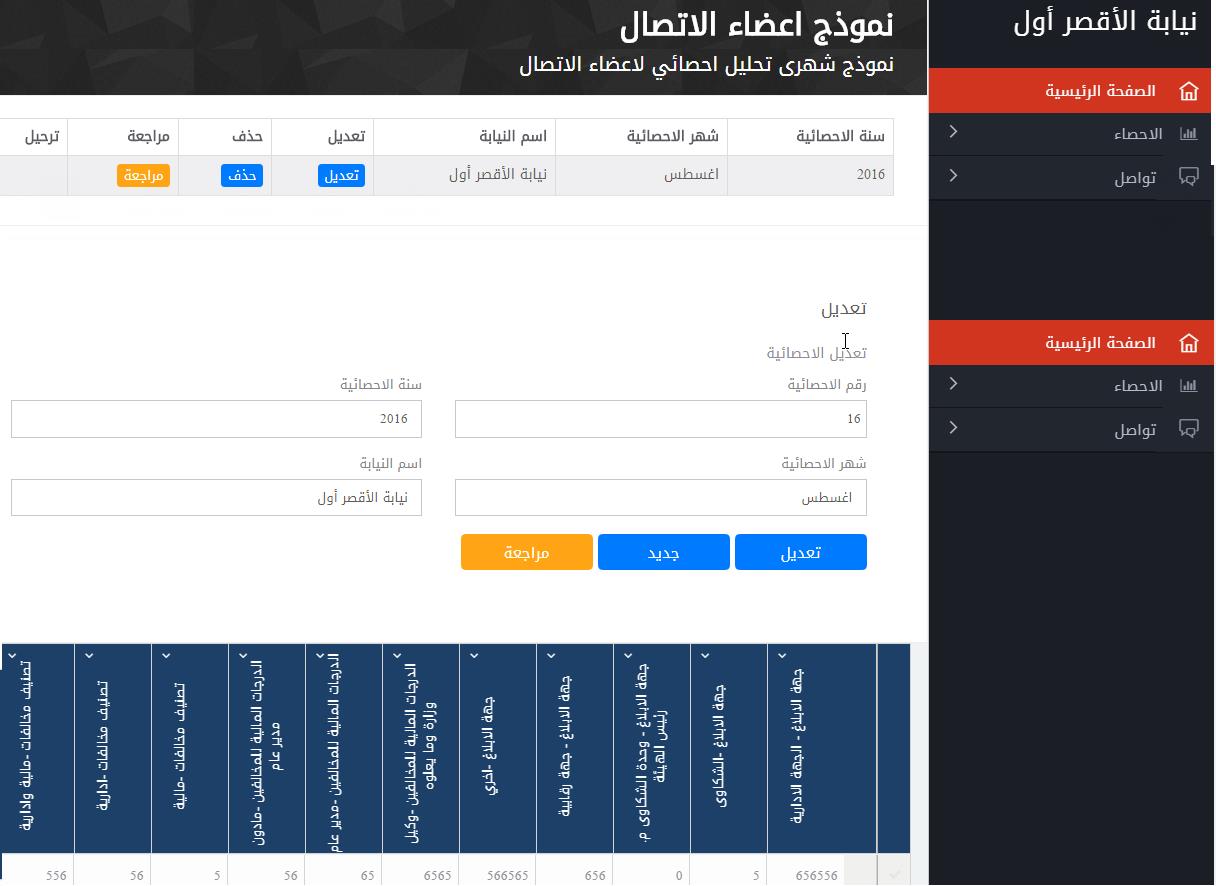
بعد النقر على مراجعة تظهر الحالة هكذا

وتختفي الاحصائية لدى مستخدم النيابة كالتالي
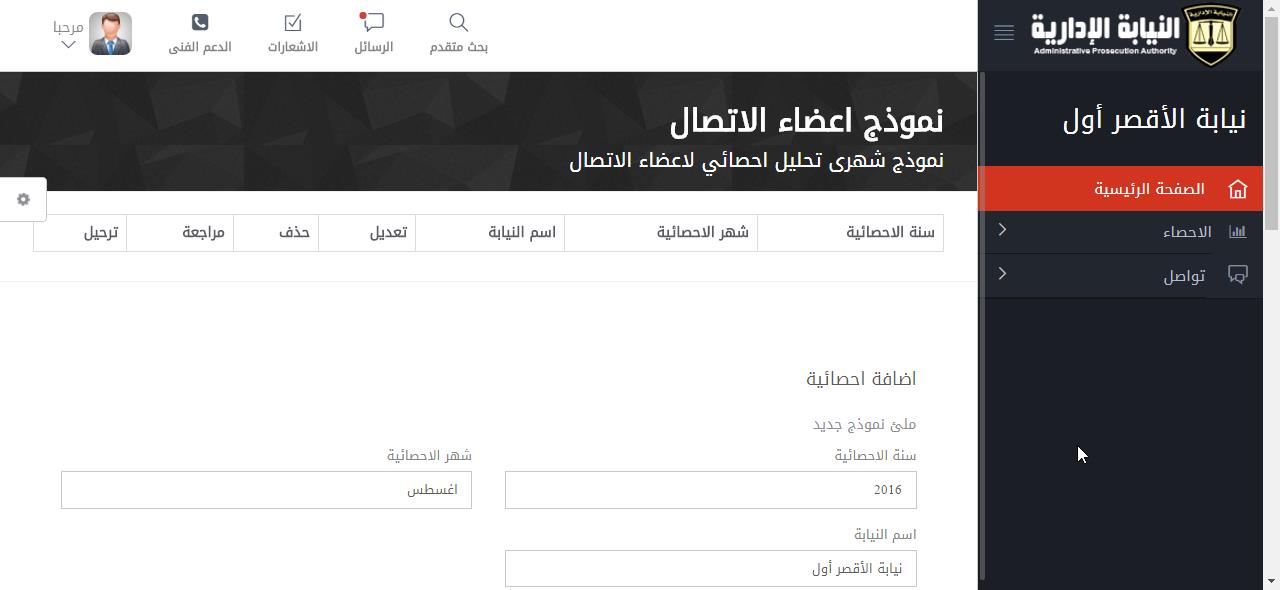
ادارة الاحصاء
تحدد فترات العمل لادخال احصائيات النيابات كما في الشكل التالي

تسجيل الخروج
يجب على كل مستخدم تسجيل الخروج كما في الشكل التالي لعدم التلاعب باسم المستخدم لاي سبب من الاسباب والتعرض للمسائلة القانونية

للمساعدة والدعم الفني
الدعم عبر الهاتف
5675 008 0100 اتصال
8542 690 0100 واتس اب